
سيقوم هذا البرنامج بإصلاح أخطاء الكمبيوتر الشائعة ، ويحميك من فقدان الملفات ، والبرامج الضارة ، وفشل الأجهزة ، وتحسين جهاز الكمبيوتر الخاص بك لتحقيق أقصى أداء. إصلاح مشكلات الكمبيوتر وإزالة الفيروسات الآن في 3 خطوات سهلة:
- قم بتنزيل Restoro PC Repair Tool التي تأتي مع التقنيات الحاصلة على براءة اختراع (براءة اختراع متاحة هنا).
- انقر ابدأ المسح للعثور على مشكلات Windows التي قد تتسبب في حدوث مشكلات بجهاز الكمبيوتر.
- انقر إصلاح الكل لإصلاح المشكلات التي تؤثر على أمان الكمبيوتر وأدائه
- تم تنزيل Restoro بواسطة 0 القراء هذا الشهر.
يستغرق Windows 8 وقتًا طويلاً لفتح التطبيقات في نظام التشغيل Windows 10 ، وقد يرجع ذلك إلى أسباب مختلفة. على أي حال ، هذا محبط للغاية إذا كنت استخدم جهاز الكمبيوتر الذي يعمل بنظام Windows 10 و 8 لأغراض العمل أو حتى إذا كنت ترغب في قضاء وقت فراغك أمام الكمبيوتر.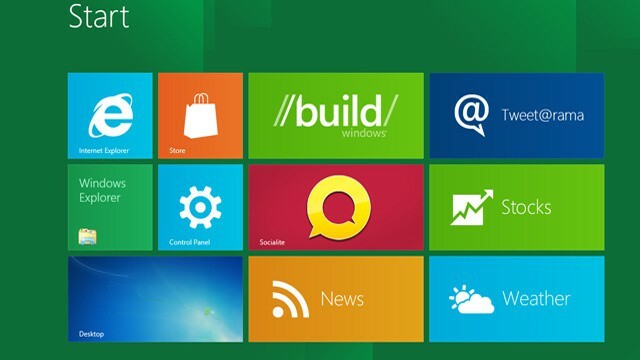
هناك الكثير من الأسباب التي تجعل البرنامج يستغرق وقتًا طويلاً في الفتح على أنظمة تشغيل Windows 10 و 8. بعض أسباب حدوث ذلك هو أنه قد يكون لديك ملف
كيفية إصلاح البرامج التي يستغرق فتحها وقتًا طويلاً
- تحقق من متطلبات النظام
- افحص نظامك بحثًا عن البرامج الضارة
- تحقق مما إذا كان برنامج مكافحة الفيروسات هو الجاني
- قم بإجراء تمهيد نظيف
- قم بتحديث تطبيقاتك وبرامجك
- إصلاح أو إعادة تثبيت التطبيقات ذات المشاكل
- قم بتثبيت أداة محسن للكمبيوتر الشخصي
سنقوم بإدراج بعض الطرق أدناه وكيف يمكنك استكشاف أخطاء جهاز الكمبيوتر الخاص بك الذي يعمل بنظام Windows 10 و 8 ومعرفة سبب بطء تحميل تطبيقاتك.
1. تحقق من متطلبات النظام
أول شيء نحتاج إلى التحقق منه هو ما إذا كنا قد قمنا بالترقية إلى Windows 10 ، 8 دون قراءة متطلبات مواصفات الأجهزة المناسبة اللازمة لتشغيل هذا الإصدار بسلاسة. تحقق من القرص المضغوط الخاص بنظام التشغيل Windows 10 و 8 وتأكد من أنك تفي بالمطلوب متطلبات الأجهزة لنظام التشغيل Windows 10، 8 مثل ذاكرة الوصول العشوائي المطلوبة ، ومقدار مساحة خالية على القرص الصلب والمعالج المطلوب لتشغيل هذا الإصدار من Windows.
إذا تم استيفاء متطلبات النظام الضرورية ولكن الكمبيوتر الخاص بك بطيء في فتح البرامج ، فانتقل إلى الحل التالي.
2. افحص نظامك بحثًا عن البرامج الضارة
قم بتشغيل فحص كامل للنظام باستخدام برنامج مكافحة الفيروسات الخاص بك. أحد أسباب هذه المشكلة هو أن جهاز الكمبيوتر الخاص بك قد يكون مصابًا بفيروس يبطئ وقت استجابة أجهزة الكمبيوتر التي تعمل بنظام Windows 10 و 8.
يمكنك استخدام Windows Defender لفحص نظامك أو يمكنك تثبيت حل مكافحة فيروسات تابع لجهة خارجية. لمزيد من المعلومات حول أفضل أدوات مكافحة الفيروسات لتثبيتها على جهاز الكمبيوتر الخاص بك ، راجع الأدلة المدرجة أدناه:
- أفضل 5 أدوات لمكافحة الفيروسات بصلاحية غير محدودة [قائمة 2018]
- 4 من أفضل برامج مكافحة الفيروسات مع أداة حظر مواقع الويب / تصفية الويب
- أفضل برامج مكافحة الفيروسات مع محركات فحص متعددة لنظام التشغيل Windows 10
- إليك أفضل برامج مكافحة الفيروسات مع فحص التمهيد لإزالة البرامج الضارة المخفية
3. تحقق مما إذا كان برنامج مكافحة الفيروسات هو الجاني
أغلق برنامج مكافحة الفيروسات الخاص بك طوال مدة الفحص ومعرفة ما إذا كانت برامجك تستجيب بشكل أفضل. قد يؤدي ترك برنامج مكافحة الفيروسات قيد التشغيل يستهلك الكثير من الذاكرة من جهاز الكمبيوتر الخاص بك ومنع برامجك من الفتح كما ينبغي.
4. قم بإجراء تمهيد نظيف
قم بتشغيل فحص النظام لاكتشاف الأخطاء المحتملة

تنزيل Restoro
أداة إصلاح الكمبيوتر

انقر ابدأ المسح للعثور على مشاكل Windows.

انقر إصلاح الكل لإصلاح المشكلات المتعلقة بالتقنيات الحاصلة على براءة اختراع.
قم بتشغيل فحص للكمبيوتر الشخصي باستخدام Restoro Repair Tool للعثور على الأخطاء التي تسبب مشاكل أمنية وتباطؤًا. بعد اكتمال الفحص ، ستستبدل عملية الإصلاح الملفات التالفة بملفات ومكونات Windows حديثة.
سنقوم بتشغيل Clean Boot لمعرفة ما إذا كانت هناك أي برامج تتعارض مع نظام التشغيل Windows 10 و 8.
إليك كيفية تشغيل البرامج الأساسية لجهاز الكمبيوتر الذي يعمل بنظام Windows 8.1:
- حرك مؤشر الماوس إلى الجانب الأيمن من الشاشة وانقر (النقر الأيسر) في مربع البحث
- اكتب في مربع البحث "msconfig" واضغط على "Enter".
- الآن يتم فتح نافذة "تكوين النظام". انقر (النقر الأيسر) على علامة التبويب "عام" في الجانب العلوي من النافذة.
- انقر (النقر الأيسر) في علامة التبويب "عام" في "بدء التشغيل الاختياري" وتأكد من إلغاء تحديد "تحميل عناصر بدء التشغيل".
- تأكد من تحديد "تحميل خدمات النظام" و "استخدام تكوين التمهيد الأصلي".
- انقر (النقر الأيسر) على علامة التبويب "الخدمات".
- ضع علامة اختيار في "إخفاء جميع خدمات Microsoft" الموجودة في الجانب السفلي من الشاشة.
- انقر (النقر الأيسر) على "تعطيل الكل".
- انقر (النقر الأيسر) على "تطبيق" وأعد تشغيل جهاز الكمبيوتر الذي يعمل بنظام Windows 8.
- ذات صلة: ما هي أفضل البرامج لإصلاح جهاز كمبيوتر بطيء؟
إليك كيفية تشغيل البرامج الأساسية لجهاز الكمبيوتر الذي يعمل بنظام Windows 10:
- انتقل إلى ابدأ> اكتب مسكونفيغ > اضغط على Enter
- انتقل إلى تكوين النظام> انقر فوق علامة التبويب الخدمات> حدد خانة الاختيار إخفاء جميع خدمات Microsoft> انقر فوق تعطيل الكل.

- انتقل إلى علامة التبويب بدء التشغيل> فتح إدارة المهام.
- حدد كل عنصر بدء تشغيل> انقر فوق تعطيل> إغلاق إدارة المهام> أعد تشغيل الكمبيوتر.
إذا كانت البرامج الخاصة بك لا تزال تستغرق وقتًا طويلاً لفتحها ، فقم بإلغاء التغييرات بشكل جنوني وأعد تشغيل الكمبيوتر مرة أخرى.
5. قم بتحديث تطبيقاتك وبرامجك
تأكد من أن البرامج التي تحاول فتحها محدثة ومتوافقة مع أنظمة التشغيل Windows 10 و 8. تعمل بعض البرامج فقط على Windows 7 ، على سبيل المثال ، وإذا كنت تحاول استخدامها في Windows 10 ، فقد لا تعمل كما ينبغي.
- ذات صلة: إصلاح كامل: Mozilla Firefox بطيء جدًا في أنظمة التشغيل Windows 10 و 8.1 و 7
6. إصلاح أو إعادة تثبيت التطبيقات ذات المشاكل
إذا كان هناك تطبيق واحد فقط يسبب لك المشكلة ، فحاول إعادة تثبيته وتحقق مما إذا كان لا يزال يتم تحميله ببطء. يمكنك استخدام لوحة التحكم لإصلاح أو إعادة تثبيت التطبيقات التي لا تعمل بسلاسة كما ينبغي.
- انتقل إلى ابدأ> اكتب "لوحة التحكم"> انقر نقرًا مزدوجًا على النتيجة الأولى
- انقر فوق البرامج> حدد برامج و مميزات
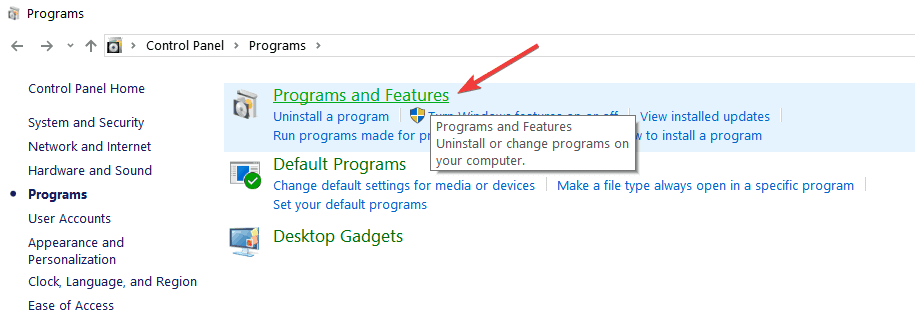
- حدد التطبيق الإشكالي في قائمة التطبيق> انقر بزر الماوس الأيمن فوقه لتمكين قائمة السياق وحدد إصلاح أو إلغاء التثبيت.
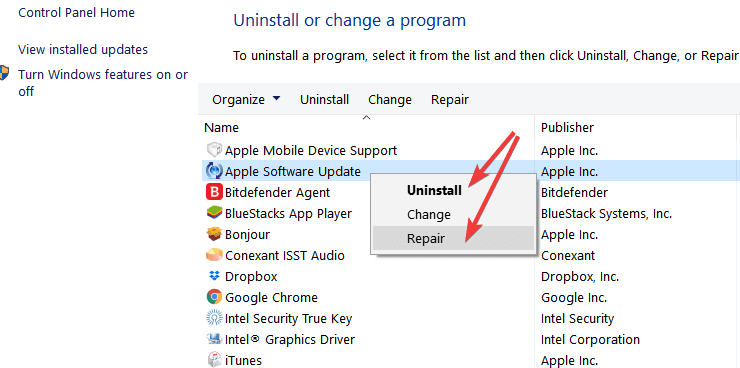
- أعد تشغيل الكمبيوتر وأعد تثبيت البرنامج المعني.
7. قم بتثبيت أداة محسن للكمبيوتر الشخصي
إذا استمرت المشكلة واستغرقت البرامج وقتًا طويلاً للفتح في نظام التشغيل Windows 10 ، فيمكنك أيضًا تثبيت ملف برنامج محسن للكمبيوتر الشخصي. تقوم هذه الفئة من الحلول البرمجية بفحص نظامك وإصلاحه وتحسينه بسرعة. لمزيد من المعلومات حول برنامج تحسين الكمبيوتر الشخصي ، راجع الأدلة المدرجة أدناه:
- أفضل 5 برامج تحسين مجانية للكمبيوتر الشخصي لشحن جهاز الكمبيوتر الخاص بك
- CPUMon هو محسن قوي لأداء الكمبيوتر
- أفضل برنامج Windows 10 Optimizer لجهاز كمبيوتر أكثر نعومة
إذن ، هذه هي الخطوات التي يجب اتباعها لإصلاح برامجك وجعلها تعمل بشكل أسرع قليلاً. لأية أفكار أو آراء حول هذا الموضوع ، يمكنك ترك تعليق لنا في قسم التعليقات أدناه.
 هل ما زلت تواجه مشكلات؟قم بإصلاحها باستخدام هذه الأداة:
هل ما زلت تواجه مشكلات؟قم بإصلاحها باستخدام هذه الأداة:
- قم بتنزيل أداة إصلاح الكمبيوتر تصنيف عظيم على TrustPilot.com (يبدأ التنزيل في هذه الصفحة).
- انقر ابدأ المسح للعثور على مشكلات Windows التي قد تتسبب في حدوث مشكلات بجهاز الكمبيوتر.
- انقر إصلاح الكل لإصلاح المشكلات المتعلقة بالتقنيات الحاصلة على براءة اختراع (خصم حصري لقرائنا).
تم تنزيل Restoro بواسطة 0 القراء هذا الشهر.


